如何使用CAD快速画移门?
CAD是目前比较专业的绘图软件之一,拥有非常强大的功能可供使用,让用户能够绘制出精确的图纸作品。在使用CAD软件进行绘图设计中,CAD能以多种方式创建直线、圆、椭圆、多边形,条样曲线等基本图形对象。所以在绘制一些矩形图案的时候非常的方便,像门就是如此。那么小伙伴们知道如何使用CAD快速画移门吗?今天小编就给大家介绍CAD绘制移门的操作方法,下面我们就来看看详细的图文教程。
1.首先,打开中望CAD软件,进入绘图区域,我们先绘制一个1800*2300的矩形。点击绘图区域左侧的矩形工具,然后在绘图区域内确定第一个角点,接着在命令行中输入d,回车确认。
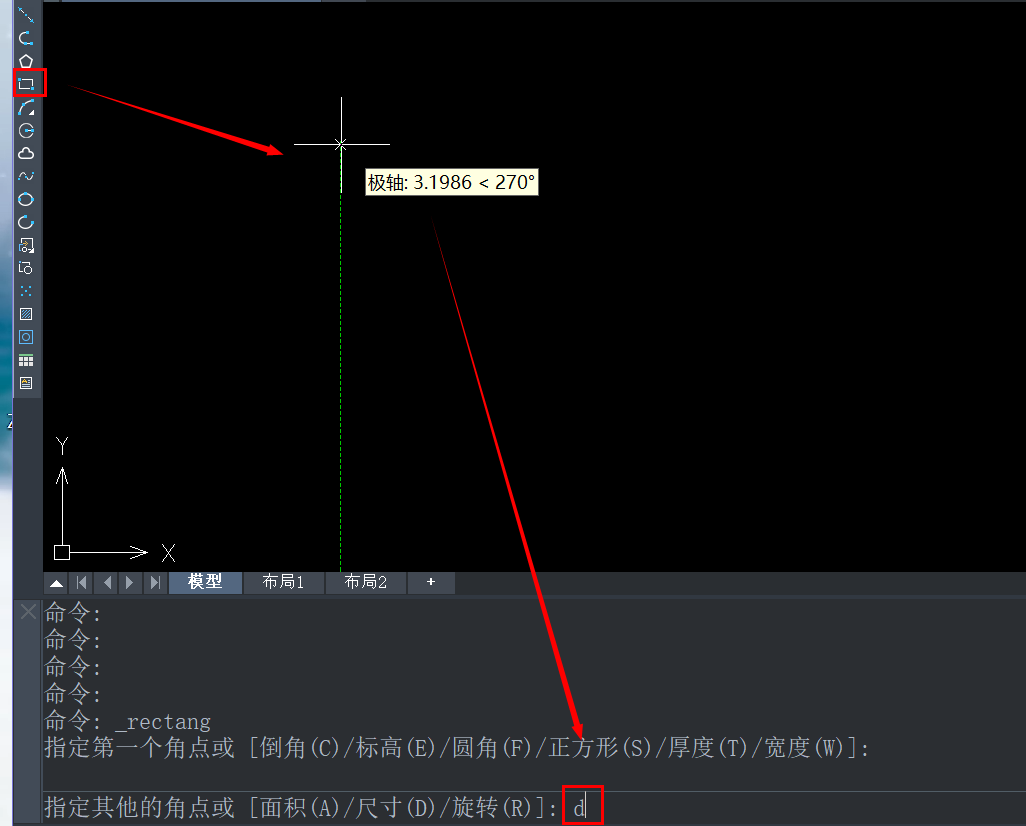
2.根据命令行提示,在矩形长和宽值分别输入:1800;2300,回车确认,得到图形如下:
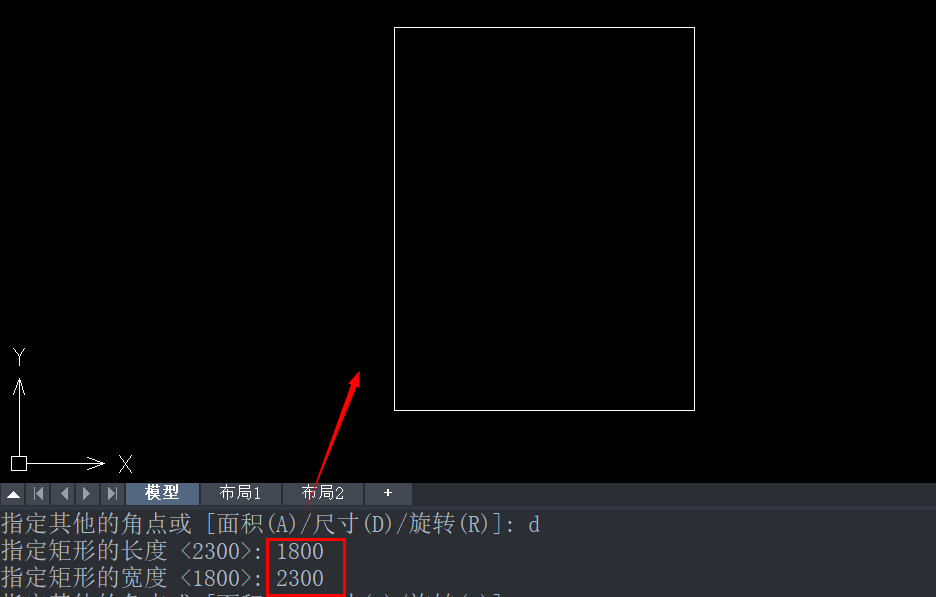
3.接着,我们点击绘图区域左侧最上方的直线工具,在图示两个位置分别绘制出两条直线。
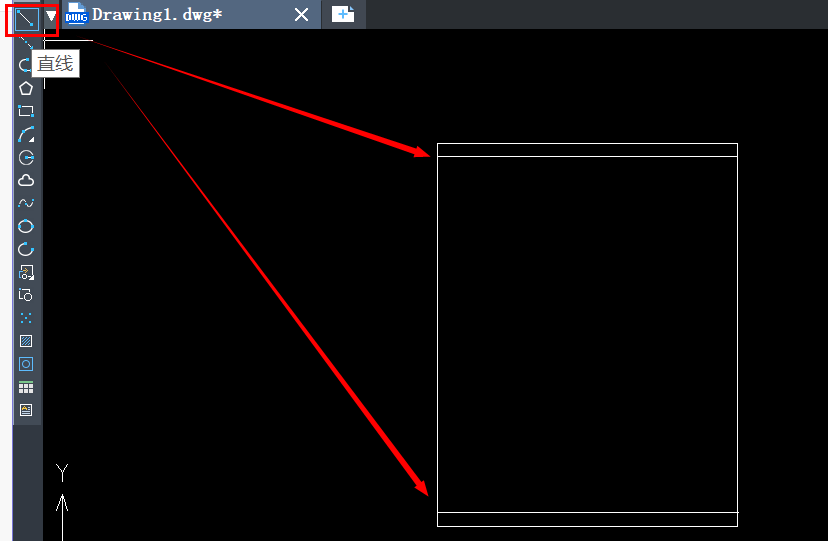
4.再者,我们就可以绘制收割门页的移门。
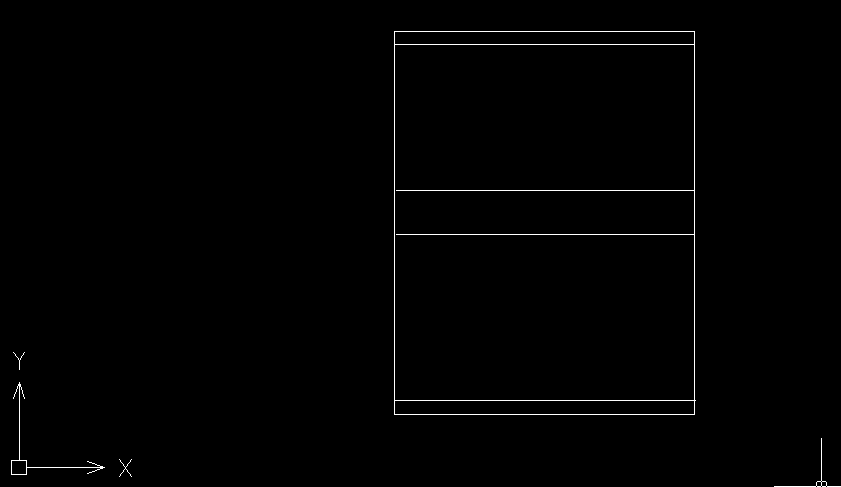
5.绘制完一边门页后,我们将其选中,点击绘图区域右侧的镜像工具,绘制出另一个门页。
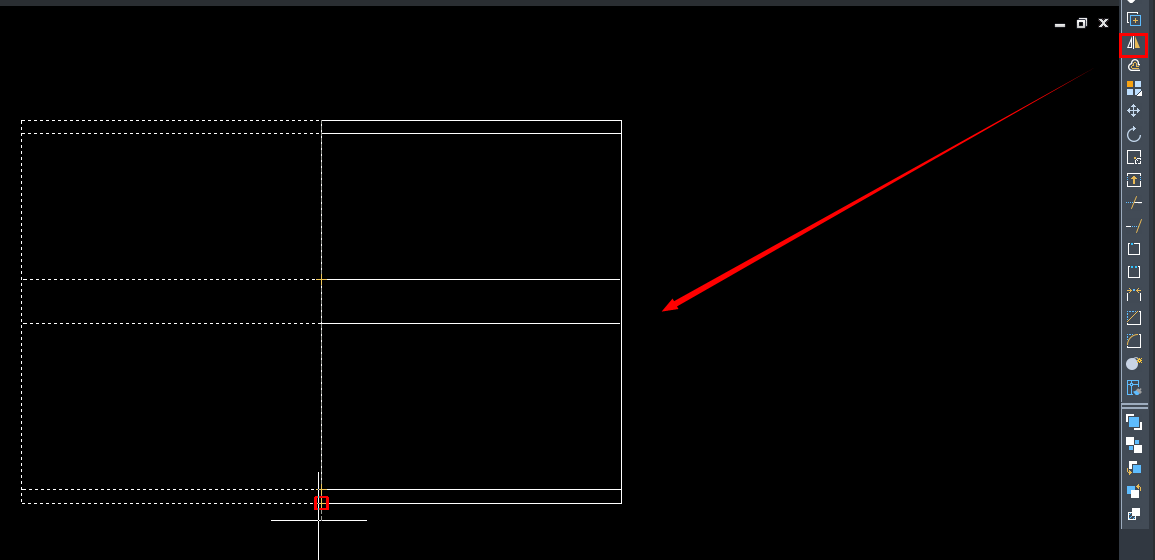
6.最后,点击【标注】,选择线性,为移门添加上尺寸标注就可以啦。
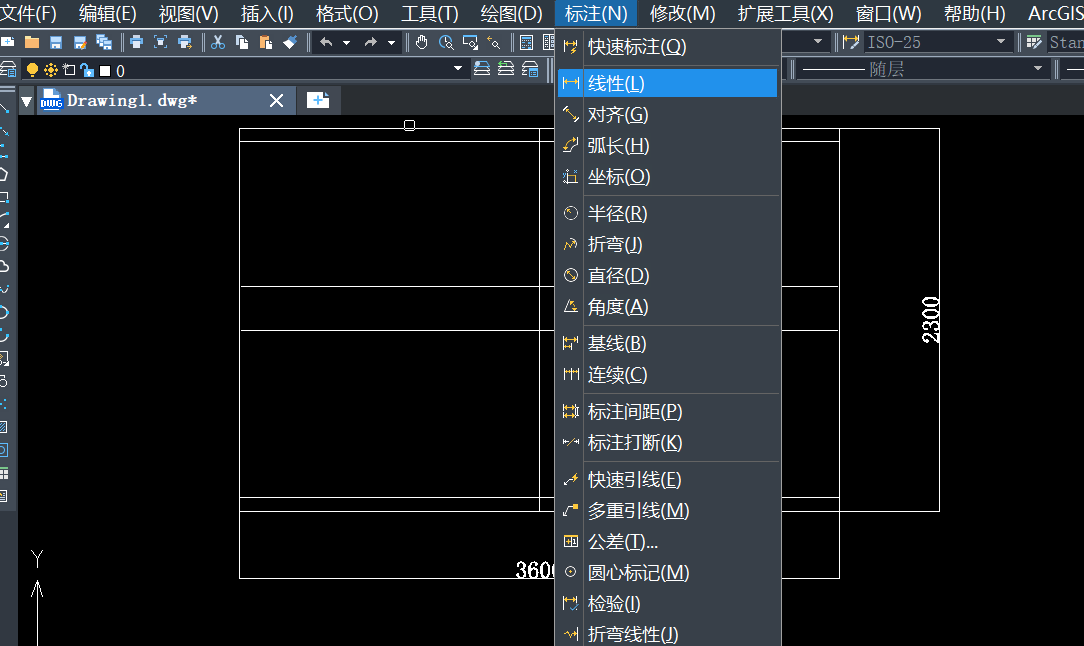
以上就是关于CAD中如何快速绘制移门的操作方法,感兴趣的小伙伴赶紧关注收藏起来。希望能够帮到大家。更多CAD资讯敬请关注中望CAD官网,小编将持续更新推送,丰富教程内容不要错过哦。
推荐阅读:国产CAD
推荐阅读:CAD
·“中望CAD+智慧途思PRtools”解决方案,助力工艺工程师高效设计2023-11-21
·助力四川新型工业化发展:中望举办高峰论坛,探讨自主工软与数智设计2023-11-10
· “真自主”才敢说“更硬核”,中望自主3D内核助力企业数字化发展2023-11-01
·中望联合构力科技打造“中望CAD+PKPM审查软件”解决方案,推进审图流程全国产化2023-10-25
·中望软件全资收购英国商业流体仿真软件PHOENICS 持续完善多学科多物理场仿真解决方案2023-10-08
·人才培养 笃行不怠 | 国家工业软件行业产教融合共同体第一次理事会工作会议成功举办2023-10-09
·中望软件联合新硕科技打造全国产五金模具设计系统,助力模具企业降本增效2023-09-07
·以赛提技,深化CAD国产化应用!中望助力中国石油第二届职业技能竞赛举办2023-09-04
·玩趣3D:如何应用中望3D,快速设计基站天线传动螺杆?2022-02-10
·趣玩3D:使用中望3D设计车顶帐篷,为户外休闲增添新装备2021-11-25
·现代与历史的碰撞:阿根廷学生应用中望3D,技术重现达·芬奇“飞碟”坦克原型2021-09-26
·我的珠宝人生:西班牙设计师用中望3D设计华美珠宝2021-09-26
·9个小妙招,切换至中望CAD竟可以如此顺畅快速 2021-09-06
·原来插头是这样设计的,看完你学会了吗?2021-09-06
·玩趣3D:如何使用中望3D设计光学反光碗2021-09-01
·玩趣3D:如何巧用中望3D 2022新功能,设计专属相机?2021-08-10
·CAD绘图的80个实用制图技巧(一)2017-11-27
·CAD边界创建命令的使用2018-01-19
·CAD命令PDFADJUST介绍2021-06-24
·CAD实用技巧(命令行模型、圆形不圆、布局不见)(2)2016-09-20
·CAD中二维模型空间设计工具栏提示颜色怎么设置?2022-08-12
·CAD如何利用格式刷?2022-02-14
·CAD绘制槽轮2022-09-02
·如何在CAD中绘制螺旋渐开线2018-03-23
微信
咨询
客服
Top

中望软件技术